Eplan中更改项目所有页面图框的方法
- 格式:pdf
- 大小:385.26 KB
- 文档页数:2
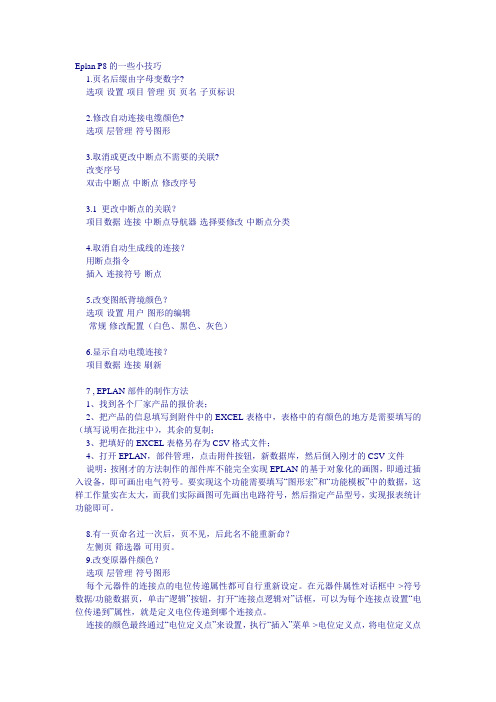

EPLAN使用技巧总结新建项目,选择项目模板,一般选择IEC模板。
设置项目名称、项目文件创建时间、保存位置和创建者,可输入创建者姓名。
接下来设置一些项目属性,比如公司名称……项目结构的设置需要认真考虑,因为项目结构决定了整套图纸的结构布局,对以后的页排序和中断点走向等都有影响。
下面我们简单分析一下结构设置:页结构:默认页结构是“高层代号和位置代号”,如下图示例,这种页结构是三层树状结构。
高层代号是第一层,位置代号是第二层,页名是底层。
优点是可以按照位置代号进行页归类,使编辑和查找指定位置代号的页比较简单。
其缺点也是显而易见的,页名的排序是按照位置代号来排,而且不同位置代号下的页各自独立,互不相干,可以出现相同的页名。
这种页结构比较适合用于模块化设计的项目,把设备拆分成若干功能部分来单独设计,自成体系。
但是对于我们目前的设计习惯来说是不太协调的,特别是打印的时候会使得页码排序很零乱。
因此不建议使用这种页结构来做项目设计。
在使用这种页结构进行打印时,要想按页码顺序打印,需要在页导航器中的列表内把要打印的页按页名进行排序,也可以用手动排序(如下图)。
下面我们介绍一下另外一种页结构“高层代号和描述的位置代号”。
如下图示例,这种页结构的特点比较符合我们一直以来习惯使用的页码排序结构。
只有两层结构:高层代号和页名。
虽然在树状目录里没有显示位置代号,但是每一页都是可以设置位置代号的(如下图所示)。
在使用“高层代号和描述的位置代号”页结构时,为了能够方便的查看每一页的位置代号等信息,请使用新修改的图框,图框中将包含高层代号和位置代号,便于阅读。
大家会发现给项目或页设置图框后原来图框中放置的图片没有了,其实是因为每个项目会建立自己的项目数据和文件夹,项目中使用到的内容都会存储在项目文件夹内。
当我们选择了一个新图框后,因为图框中的图片文件没有拷贝到项目中,所以看不到图片。
这时我们只需要把图片文件拷贝到项目文件夹中的“Images”文件夹中就OK了。
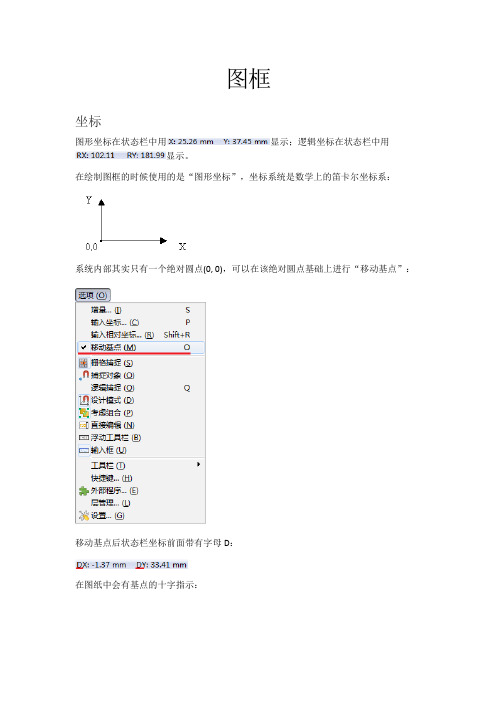
图框坐标图形坐标在状态栏中用显示;逻辑坐标在状态栏中用显示。
在绘制图框的时候使用的是“图形坐标”,坐标系统是数学上的笛卡尔坐标系:系统内部其实只有一个绝对圆点(0, 0),可以在该绝对圆点基础上进行“移动基点”:移动基点后状态栏坐标前面带有字母D:在图纸中会有基点的十字指示:输入框有了输入框的提示,插入图形时会更方便:一旦在绘制过程中失去提示,可以按键盘C键来重新呼出提示。
绘制直线为了正交输入,可以按键“>”要主义中文输入法的影响:这时候还可以使用键盘进行准确的增长(与栅格有关):利用键盘增长直线时与增量有关:还可以把端点限定在某一条直线上,这需要按键“<”:有时候绘图时需要捕获直线中点、圆心等:这需要打开“捕捉对象”:插入直线时如果需要使用坐标插入,则需要输入坐标值如0 0。
打开输入框是最好的:输入之后按回车,之前千万不要点击鼠标左键而是要移动一下鼠标:可以输入角度和长度:剪切和拉伸直线如果要剪切直线,可以选择:如果要使用拉伸,ePLAN中叫修改长度:偏移直线带复制的偏移可以选择:先选择基准点:选中后可以可以输入偏移的角度和长度:注意也可以输入相对基点的X Y坐标,这样更方便。
图框基本信息不论是打开图框进行编辑或者是选择使用其他作者的图框时,预览部分能有提示信息是非常好的:行和列的设置如果要观察当前行和列的设置情况,需要打开视图中的路径:这样就可以观察到当前的行和列设置情况:列会影响到它上方所有部分的列号,没定义的列不会影响到列号:列号是一些特殊的文本:有时候列号并不是从0开始:这需要设置图框的属性:触点映像继电器触点映射通常是映射在继电器线圈下方的:触点映射的位置在图框中叫“触点映射间距(路径中)”:你可以通过设置图框的属性来改变它的位置:通常情况下,20mm的距离可以放得下5个触点:另外还可以设置触点在元件上映像的位置:导入设备标识符一个符号自己不输入设备标识符,而是依靠与其他设备“严格”对齐来获得设备标识符:这种功能除了要求“严格对齐”还需要图框配合,以及符合的属性来完成:。
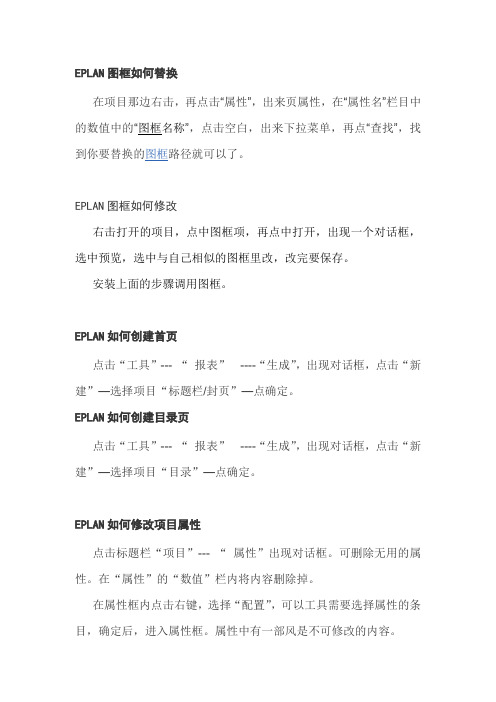
EPLAN图框如何替换在项目那边右击,再点击“属性”,出来页属性,在“属性名”栏目中的数值中的“图框名称”,点击空白,出来下拉菜单,再点“查找”,找到你要替换的图框路径就可以了。
EPLAN图框如何修改右击打开的项目,点中图框项,再点中打开,出现一个对话框,选中预览,选中与自己相似的图框里改,改完要保存。
安装上面的步骤调用图框。
EPLAN如何创建首页点击“工具”--- “报表”----“生成”,出现对话框,点击“新建”—选择项目“标题栏/封页”—点确定。
EPLAN如何创建目录页点击“工具”--- “报表”----“生成”,出现对话框,点击“新建”—选择项目“目录”—点确定。
EPLAN如何修改项目属性点击标题栏“项目”--- “属性”出现对话框。
可删除无用的属性。
在“属性”的“数值”栏内将内容删除掉。
在属性框内点击右键,选择“配置”,可以工具需要选择属性的条目,确定后,进入属性框。
属性中有一部风是不可修改的内容。
修改后,内容直接反映在“标题栏/封页”中。
如何使用EPLAN5.5画出一套新的图纸(1)首先这个标题是不准确的,因为eplan里面做的不是图纸,是项目。
eplan安装好以后,在AAA目录有一个示范项目,最简便的方法就是把示范项目复制一份,在示范的基础上修改出我们需要的图纸。
但是大部分初学者都不喜欢以这种方式开始自己的学习,貌似自己做出的第一个项目一定要在一穷二白的基础上创建起来才有成就感。
所以,我们现在从一穷二白的基础上开始吧。
这个项目姑且就叫STD我们先不着急打开eplan软件。
先打开c盘下面的EPLAN4文件夹,分别建立以下五个目录【C:\EPLAN4\P\STD】【C:\EPLAN4\N\STD】【C:\EPLAN4\M\STD】【C:\EPLAN4\L\STD】【C:\EPLAN4\F\STD】。
建好之后,我们就可以打开EPLAN软件开始我们第一个项目了。
eplan主页面菜单-Project-select,creat,copy project-弹出对话框project selection;在对话框左边的树型目录里面,我们可以找到我们建立的那个【C:\EPLAN4\P\STD】目录,激活那个目录,然后点击对话框下面第一排第二个按钮“New”,弹出新建项目的对话框“Create project”,填上我们的项目名称STD,回车。


E p l a n2项目属性的更改.标题页封页的设
计
项目属性的更改.标题页封页的设计
添加页
收集于网络,如有侵权请联系管理员删除
弹出对话框:
一定要选择“设置”才
能选择表格图框等选
项
收集于网络,如有侵权请联系管理员删除
选择表格:
收集于网络,如有侵权请联系管理员删除
效果:
收集于网络,如有侵权请联系管理员删除
建自己的封页:
收集于网络,如有侵权请联系管理员删除
选择后拷贝:
收集于网络,如有侵权请联系管理员删除
打开后可以编辑和更改图标:
收集于网络,如有侵权请联系管理员删除
项目属性的更改在这里:
收集于网络,如有侵权请联系管理员删除
也可增加删除条目:
使用项目下拉菜单
“管理”
点击编辑更改属性内容
收集于网络,如有侵权请联系管理员删除
精品文档
也可增加删除条目收集于网络,如有侵权请联系管理员删除。
EPLAN使用技巧总结新建项目,选择项目模板,一般选择IEC模板。
设置项目名称、项目文件创建时间、保存位置和创建者,可输入创建者姓名。
接下来设置一些项目属性,比如公司名称……项目结构的设置需要认真考虑,因为项目结构决定了整套图纸的结构布局,对以后的页排序和中断点走向等都有影响。
下面我们简单分析一下结构设置:页结构:默认页结构是“高层代号和位置代号”,如下图示例,这种页结构是三层树状结构。
高层代号是第一层,位置代号是第二层,页名是底层。
优点是可以按照位置代号进行页归类,使编辑和查找指定位置代号的页比较简单。
其缺点也是显而易见的,页名的排序是按照位置代号来排,而且不同位置代号下的页各自独立,互不相干,可以出现相同的页名。
这种页结构比较适合用于模块化设计的项目,把设备拆分成若干功能部分来单独设计,自成体系。
但是对于我们目前的设计习惯来说是不太协调的,特别是打印的时候会使得页码排序很零乱。
因此不建议使用这种页结构来做项目设计。
在使用这种页结构进行打印时,要想按页码顺序打印,需要在页导航器中的列表内把要打印的页按页名进行排序,也可以用手动排序(如下图)。
下面我们介绍一下另外一种页结构“高层代号和描述的位置代号”。
如下图示例,这种页结构的特点比较符合我们一直以来习惯使用的页码排序结构。
只有两层结构:高层代号和页名。
虽然在树状目录里没有显示位置代号,但是每一页都是可以设置位置代号的(如下图所示)。
在使用“高层代号和描述的位置代号”页结构时,为了能够方便的查看每一页的位置代号等信息,请使用新修改的图框,图框中将包含高层代号和位置代号,便于阅读。
大家会发现给项目或页设置图框后原来图框中放置的图片没有了,其实是因为每个项目会建立自己的项目数据和文件夹,项目中使用到的内容都会存储在项目文件夹内。
当我们选择了一个新图框后,因为图框中的图片文件没有拷贝到项目中,所以看不到图片。
这时我们只需要把图片文件拷贝到项目文件夹中的“Images”文件夹中就OK了。
EPLAN操作指南目录EPLAN操作指南 (1)目录 (1)第一节符号的操作 (2)1.如何建立符号库 (2)2.如何新建符号 (3)3.如何更新符号 (6)4.符号库的导出 (7)5.符号库的导入 (8)6.符号的导出 (8)7.符号的导入 (10)第二节导出和导入DXF/DWG设置 (11)1.页的导入 (11)2.页的导出 (11)3.页的导出PDF (11)4.导出设置 (12)5.导入设置 (13)第三节项目的管理 (14)1.项目导出 (14)2.项目导入 (15)第四节原理图的编辑 (15)1.项目中图框的选择 (15)2.报表中表格的选择 (16)3.图框和表格的新建及修改 (17)第一节符号的操作1.如何建立符号库通过工具条操作工具>主数据>符号库>新建打开创建符号库界面,如下图所示,在文件名框中输入想要的符号库名称,然后保存,接下来会出现符号库属性设置对话框,在此可设置符号库属性,完毕后点确定按钮,这样就建立了一个自己的符号库。
刚刚建立的符号库内,没有符号是没法打开和使用的,这时候需要在你刚刚建立的符号库内新建,自己需要的符号。
2.如何新建符号通过工具条操作工具>主数据>符号>新建打开符号库选择对话框,选择想要在其内部创建符号的符号库(前提条件是,符号库必须被打开,否则在符号库选择对话框中没有相应的符号库)然后确定,确定后出现变量选择对话框,选择变量然后确定,出现符号属性对话框,在符号属性对话框中确定,符号的属性,完成后确定,新建符号界面打开,可以在编辑器内绘制自己需要的符号,当符号制作完成后,关闭窗口即可。
这样符号库内就包含了新建的符号。
但要想在项目原理图中应用该符号还需要重新添加该符号库才可以用。
3.如何更新符号首先打开符号所在的符号库,然后通过工具栏工具>主数据>符号>打开符号选择对话框选择需要更新的符号,然后确定,符号被打开,在编辑区域可以改变符号,以及符号的属性,合适的设置会给原理图的制作带来很大方便。
EPLAN使用技巧总结➢新建项目,选择项目模板,一般选择IEC模板。
设置项目名称、项目文件创建时间、保存位置和创建者,可输入创建者姓名.⏹接下来设置一些项目属性,比如公司名称……➢项目结构的设置需要认真考虑,因为项目结构决定了整套图纸的结构布局,对以后的页排序和中断点走向等都有影响。
下面我们简单分析一下结构设置:➢页结构:默认页结构是“高层代号和位置代号”,如下图示例,这种页结构是三层树状结构。
高层代号是第一层,位置代号是第二层,页名是底层.优点是可以按照位置代号进行页归类,使编辑和查找指定位置代号的页比较简单。
其缺点也是显而易见的,页名的排序是按照位置代号来排,而且不同位置代号下的页各自独立,互不相干,可以出现相同的页名。
这种页结构比较适合用于模块化设计的项目,把设备拆分成若干功能部分来单独设计,自成体系。
但是对于我们目前的设计习惯来说是不太协调的,特别是打印的时候会使得页码排序很零乱。
因此不建议使用这种页结构来做项目设计.在使用这种页结构进行打印时,要想按页码顺序打印,需要在页导航器中的列表内把要打印的页按页名进行排序,也可以用手动排序(如下图)。
下面我们介绍一下另外一种页结构“高层代号和描述的位置代号"。
如下图示例,这种页结构的特点比较符合我们一直以来习惯使用的页码排序结构.只有两层结构:高层代号和页名。
虽然在树状目录里没有显示位置代号,但是每一页都是可以设置位置代号的(如下图所示).➢在使用“高层代号和描述的位置代号”页结构时,为了能够方便的查看每一页的位置代号等信息,请使用新修改的图框,图框中将包含高层代号和位置代号,便于阅读。
大家会发现给项目或页设置图框后原来图框中放置的图片没有了,其实是因为每个项目会建立自己的项目数据和文件夹,项目中使用到的内容都会存储在项目文件夹内。
当我们选择了一个新图框后,因为图框中的图片文件没有拷贝到项目中,所以看不到图片。
这时我们只需要把图片文件拷贝到项目文件夹中的“Images”文件夹中就OK了.➢中断点结构中断点在原理图设计中起到电位传递的功能,经常会用到。